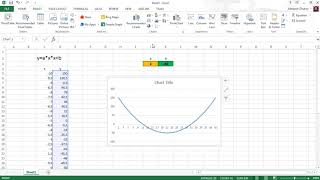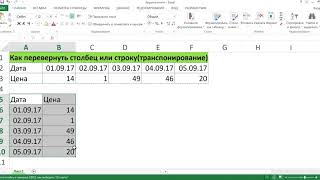КАК ИЗ ТАБЛИЦЫ ЭКСЕЛЬ СДЕЛАТЬ ТЕКСТ В ВОРДЕ
Конвертация таблицы Excel в текстовый формат, такой как Word, является относительно простой задачей. Для выполнения этого действия можно использовать несколько способов.
Первый способ - скопировать данные из таблицы Excel и вставить их в документ Word. Для этого следует выполнить следующие шаги:
- Откройте таблицу Excel, которую вы хотите сконвертировать в текст формата Word.
- Выделите нужную область данных, которую вы хотите скопировать. Это можно сделать, перетащив курсор мыши по нужной области или используя комбинацию клавиш Ctrl+A для выбора всей таблицы.
- Скопируйте выделенные данные, используя комбинацию клавиш Ctrl+C или кликнув правой кнопкой мыши и выбрав опцию "Копировать".
- Откройте документ Word, в который вы хотите вставить сконвертированный текст.
- Вставьте данные из буфера обмена в документ Word с помощью комбинации клавиш Ctrl+V или кликнув правой кнопкой мыши и выбрав опцию "Вставить". Данные таблицы Excel будут вставлены в формате текста в документ Word.
Второй способ - сохранить таблицу Excel в формате CSV (Comma-Separated Values) и открыть ее в Word. Этот способ позволяет сохранить форматирование текста в таблице Excel:
- Откройте таблицу Excel, которую вы хотите сконвертировать в текст формата Word.
- Выберите вкладку "Файл" в верхней левой части окна Excel и выберите опцию "Сохранить как".
- В поле "Имя файла" введите имя для нового файла.
- В выпадающем списке под полем "Имя файла" выберите опцию "CSV (разделители — точка с запятой) (*.csv)".
- Нажмите кнопку "Сохранить". Таблица Excel будет сохранена в формате CSV.
- Откройте документ Word, в который вы хотите вставить сконвертированный текст.
- В меню Word выберите опцию "Открыть" и найдите сохраненный файл CSV на вашем компьютере.
- Выберите файл CSV и нажмите кнопку "Открыть". Данные таблицы Excel будут отображены в документе Word.
Выберите наиболее удобный для вас способ и сконвертируйте таблицу Excel в текст формата Word с помощью описанных выше инструкций.
Как связать Word и Excel (таблицы, рисунки, текст)
Связывание данных таблиц Excel и документов Word
Как сделать текст по центру ячейки таблицы
Как сделать вертикальный текст в Excel
Преобразование текста в таблицу и обратно ➤ Возможности Word
Как настроить текст в таблицах Ворд?